¿Cómo se graba Fortnite en PC sin retraso? Contestada
Jugar Fortnite y grabar el juego simultáneamente requiere una enorme cantidad de RAM. Si está ejecutando Fortnite en una plataforma económica, grabar el juego sin caídas de FPS es una tarea bastante desalentadora. Sin embargo, con la aplicación de grabación de pantalla correcta y la configuración óptima, puede capturar fácilmente los mejores momentos de su juego. Dicho esto, lo cubrimos con todos los pasos esenciales para grabando Fortnite en PC sin lag.
¿Por qué Fortnite se retrasa durante la grabación?
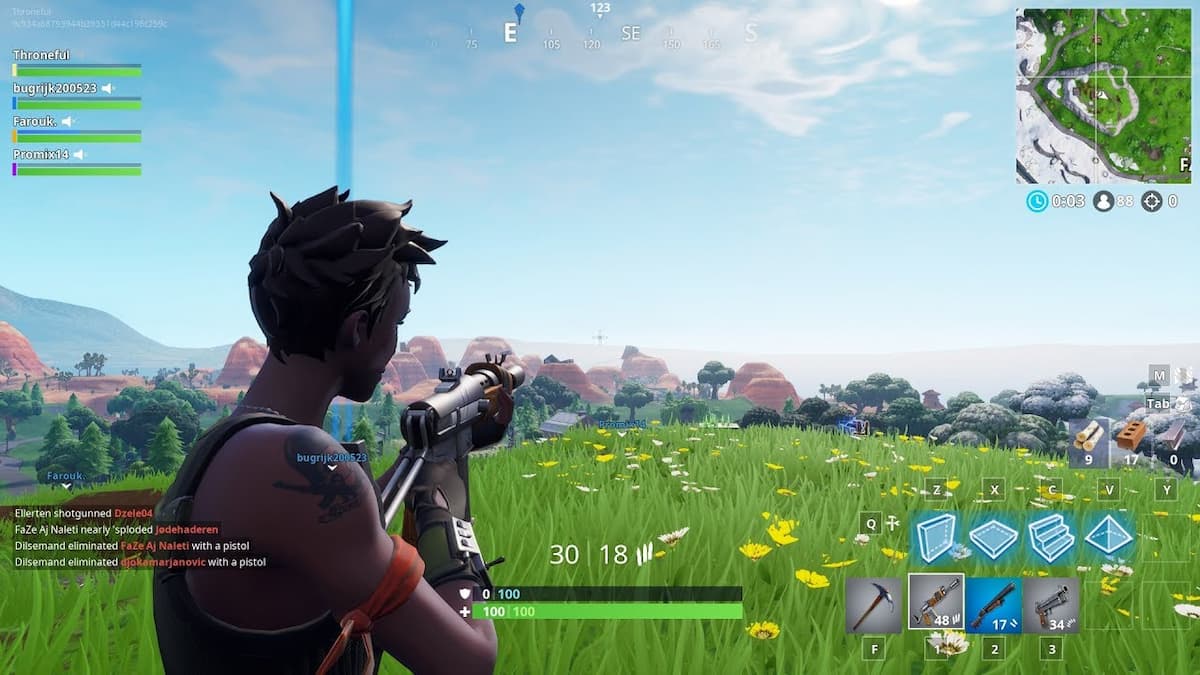 Fuente de la imagen: Juegos épicos
Fuente de la imagen: Juegos épicos
Antes de aterrizar en esta guía, es posible que haya probado algunas grabadoras de pantalla para grabar Fortnite en la PC. Como mencionamos anteriormente, si está jugando en un hardware de gama baja, es más probable que encuentre el problema de caída de FPS. Pero, ¿por qué ocurre?
No es ningún secreto que los juegos como Fortnite consumen mucha memoria RAM, por lo que los desarrolladores recomiendan usar al menos 8 GB de memoria de acceso aleatorio mientras se juega. El retraso generalmente ocurre cuando la RAM de su computadora se consume más allá de su límite, y es aún peor cuando está grabando con alta resolución de video y una gran cantidad de FPS. Como resultado, su sistema puede ralentizarse, lo que en última instancia dificulta su experiencia de juego.
Afortunadamente, puede lograr fácilmente FPS considerables mientras juega Fortnite y lo graba al mismo tiempo ajustando algunas configuraciones de la grabadora de pantalla. Entonces, sin más demora, profundicemos en los detalles.
¿Cómo grabar Fortnite en PC sin demora con Nvidia Shadowplay y AMD Radeon?
 Fuente de la imagen: Nvidia y AMD
Fuente de la imagen: Nvidia y AMD
Para grabar Fortnite en la PC sin retrasos, debe capturar la pantalla de la computadora en una resolución más baja seguida de una tasa de bits y una tasa de cuadros bajas.
Si bien hay una tonelada de grabadores de pantalla disponibles en Internet, recomendamos encarecidamente utilizar el software de grabación proporcionado por su empresa de GPU. Por ejemplo, si posee una tarjeta gráfica Nvidia, debería considerar grabar Fortnite con Nvidia Shadowplay. Al mismo tiempo, los usuarios de tarjetas gráficas AMD pueden instalar el software AMD Radeon en su sistema. Estas grabadoras están bien optimizadas para codificadores de GPU y consumen recursos mínimos cuando juegas.
Una vez que descargue cualquiera de ellos de sus sitios web oficiales, necesitamos que navegue a la configuración de video del software. Estos son los pasos que debe seguir:
- Juego de sombras de Nvidia: Pantalla de inicio > Configuración (en la esquina superior derecha de la pantalla), Captura de video.
- Radeon de AMD: Pantalla de inicio > Configuración (en la esquina superior derecha de la pantalla) > Grabar y transmitir.
Una vez que haya accedido a la configuración de video, establezca la resolución de grabación en 1280 x 720 y el control deslizante de tasa de bits en 10 Mbps. Además de eso, sugerimos grabando Fortnite a 30 FPS para evitar problemas de caída de velocidad de fotogramas.
Ahí lo tienes. Eso es todo lo que necesitas saber sobre grabando juegos de Fortnite en PC sin retrasos. Para conseguir más consejos y guías, asegúrese de buscar dlprivateserver.
buscar para conseguir más
